关闭windows defender安全中心如何操作?6种方法立马关闭Windows安全中心!
- 来源: 金舟软件
- 作者:Kylin
- 时间:2025-11-10 14:29:19
 AI摘要
AI摘要
本文详细介绍了6种关闭Windows安全中心的方法,帮你解决软件被拦截或杀毒软件冲突的问题。包含临时关闭、永久禁用(适用于专业版/家庭版)、命令行操作等不同方案,并附有操作步骤和适用场景说明。无论你是普通用户还是技术爱好者,都能找到最适合自己的关闭方式,让软件安装和使用更顺畅。
摘要由平台通过智能技术生成Windows安全中心是微软操作系统中的一项安全功能,它会实时监控并保护电脑免受病毒、恶意软件、网络攻击等威胁。虽然Windows安全中心实时保护着我们的电脑,但是想要下载体验某些软件的时候,总是被拦截;某些杀毒软件也会有冲突;面对这种情况,你需要下面这6种方法一键关闭Windows安全中心!
⚠️第一:了解关闭Windows安全中心的影响

第二:6种关闭Windows安全中心方法
方法1:通过“设置”临时关闭Windows安全中心(Windows系统通用)
在Windows系统(包含win10和win11)中,我们可以通过“设置”直接关闭部分Windows安全功能:如防病毒保护、网络保护等,方便我们下载试用多样软件。
⭕1. win+i打开设置,点击“更新和安全”,选择“Windows安全中心”;
⭕2. 选择“病毒与威胁防护”,点击“管理设置”;
⭕3. 在病毒与威胁防护设置下,关闭“实时保护、云提供的保护”选项。
✅ 效果:临时关闭Windows安全中心,系统重启后通常会自动恢复
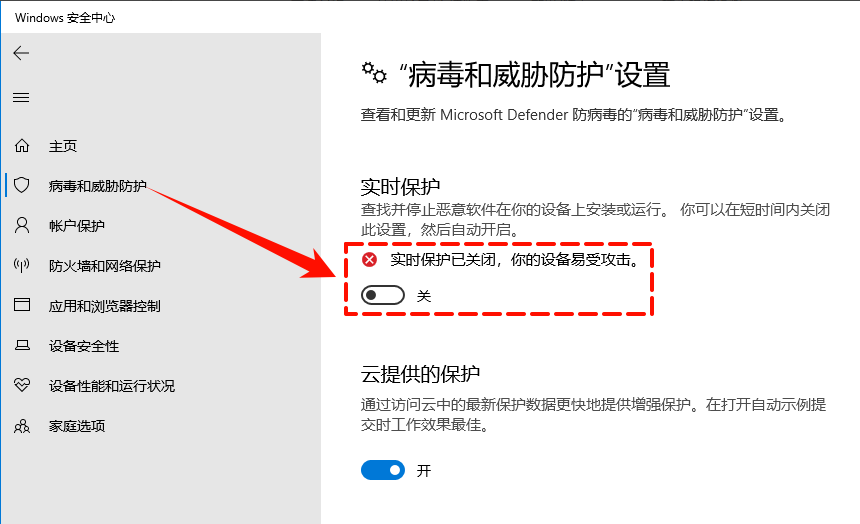
方法2:通过组策略编辑器永久关闭Windows安全中心(适用于Windows专业版/企业版)
Windows系统中的专业版、教育版和企业版可以通过组策略编辑器永久禁用Windows Defender,但不会完全禁用Windows安全中心,适合专业人士,电脑小白和入门用户不建议操作。
⭕1. win+r打开设置,输入gpedit.msc,回车打开组策略编辑器;
⭕2. 依次展开:计算机配置>管理模板>Windows 组件>Microsoft Defender 防病毒;
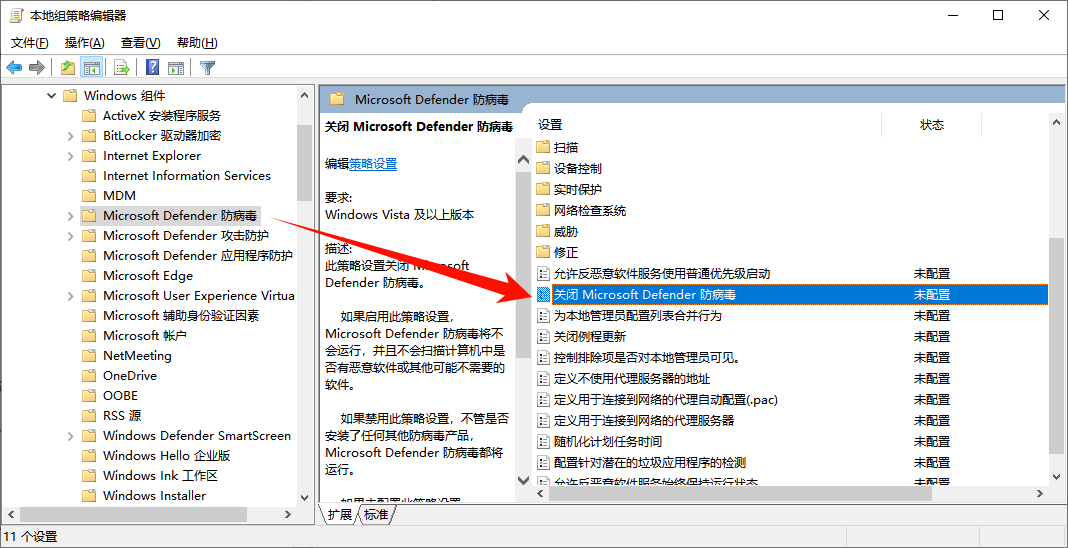
⭕3. 在右侧找到“关闭 Microsoft Defender 防病毒”策略,双击,选择“已启用”,点击“确定”。重启电脑生效。
✅特点:永久有效,是专业版用户最规范的方法。
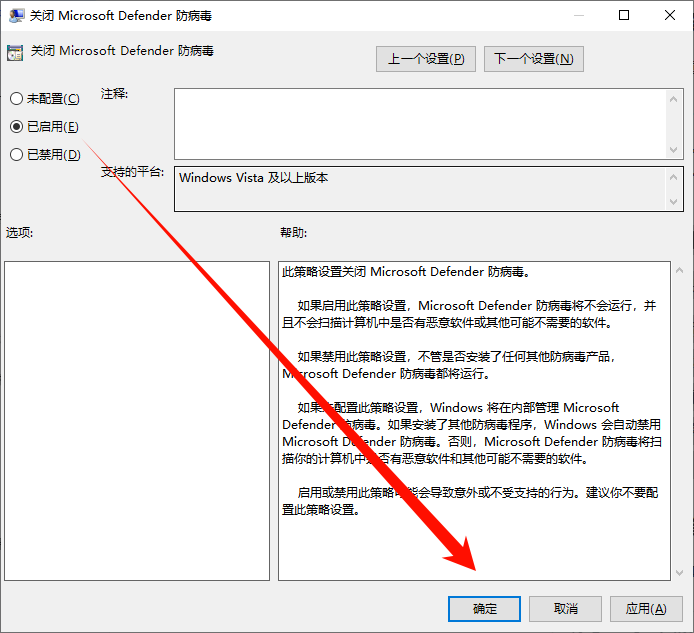
方法3:通过修改注册表永久关闭Windows安全中心(适用于Windows家庭版)
⚠️警告:修改注册表有风险,建议先备份。
⭕1. 按win+r,输入regedit,回车打开注册表编辑器;
⭕2. 导航至路径:HKEY_LOCAL_MACHINE\SOFTWARE\Policies\Microsoft\Windows Defender;
⭕3. 在右侧窗格右键,新建一个DWORD (32位) 值,命名为DisableAntiSpyware,双击该值,将其数值数据改为1。重启电脑生效。
✅特点:家庭版用户唯一可行的永久关闭windows defender方法,操作需谨慎。
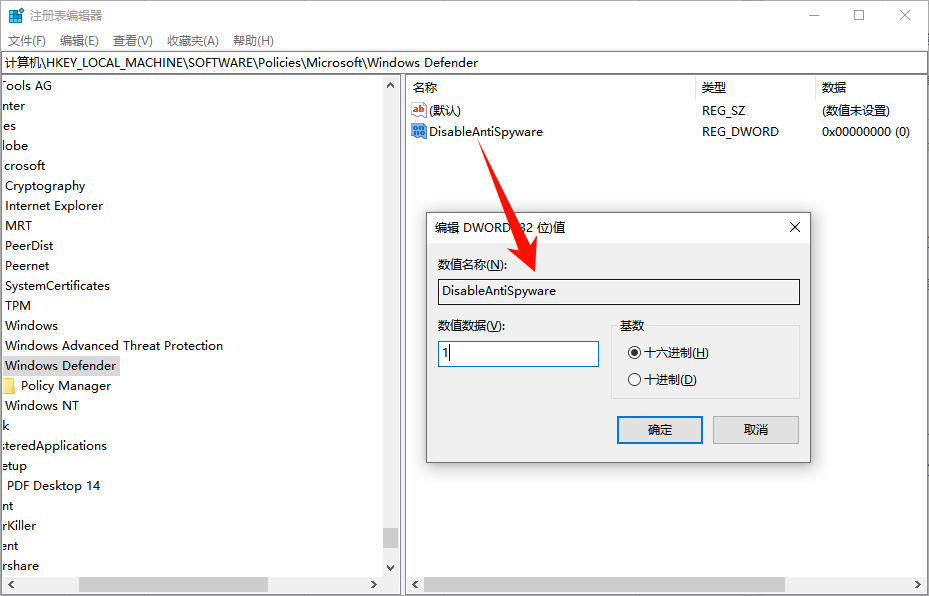
方法4:通过命令提示符快速关闭Windows安全中心
相比于注册表,我们日常使用更多的方法应该是“命令提示符”。
⭕1. 按win+r,运行窗口输入“cmd”,按ctrl+shift+enter,以管理员身份运行。
⭕2. 复制并粘贴以下命令后回车:reg add "HKLM\SOFTWARE\Policies\Microsoft\Windows Defender" /v "DisableAntiSpyware" /t REG_DWORD /d 1 /f
⭕3. 看到“操作成功完成”的提示后,重启电脑。
✅特点:本质是方法三的命令行版本,快速高效关闭windows defender。
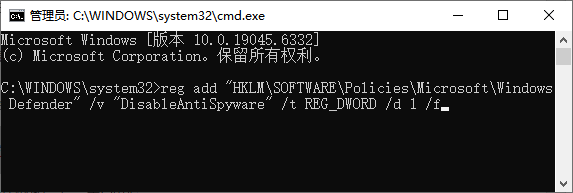
方法5:禁用Windows安全中心相关服务
为了彻底禁用Windows安全中心,可以使用服务管理器来停止它。
⭕1. 按win+r,输入services.msc,回车,打开服务管理器。
⭕2. 在列表中找到以下服务:
Microsoft Defender Antivirus Service
Security Health Service
⭕3. 分别双击每个服务,将“启动类型”改为“禁用”,点击“停止”该服务,点击“确定”。
✅特点:作为辅助手段,确保Windows Defender核心服务无法启动。
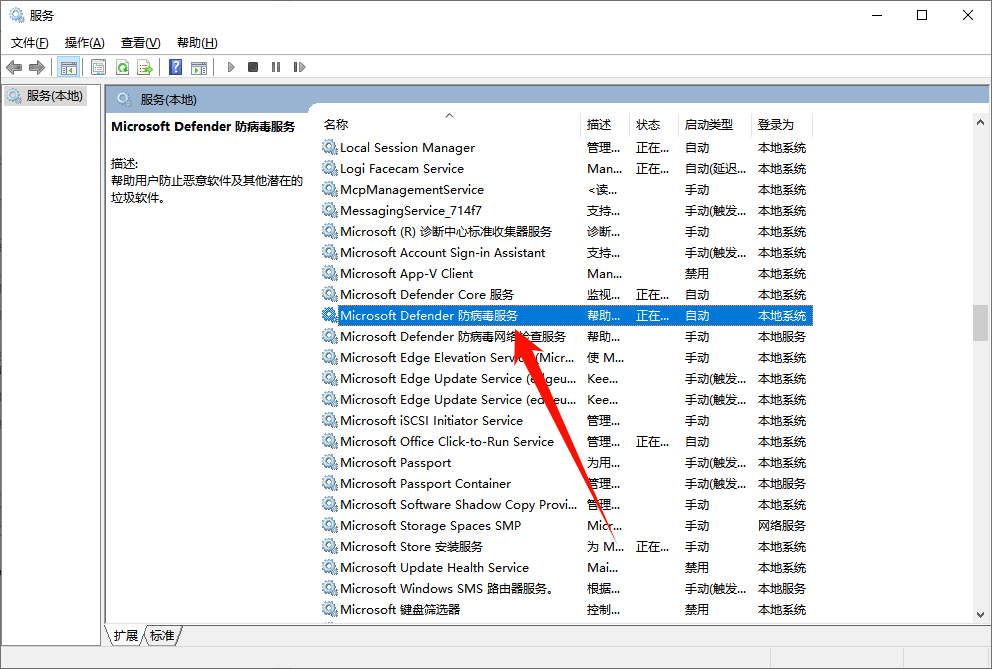
方法6:使用第三方工具关闭Windows安全中心(最省事)
⭕1. 下载第三方工具,例如 Defender Control。
⭕2. 解压后,右键以管理员身份运行该工具。
⭕3. 工具界面通常非常直观,直接点击“Disable Windows Defender”(禁用)按钮即可。
✅特点:一键Windows Defender开关,无需手动修改系统。
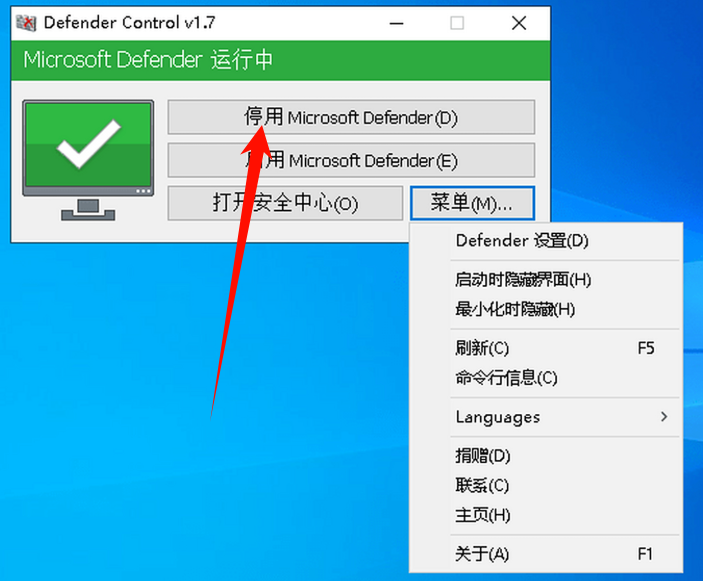
第三:一键汇总关闭Windows安全中心6种方法
以下表格汇总了6种关闭方法的适用情况和核心步骤,你可以根据自身需求选择。
如果在关闭Windows安全中心后,发现软件运行卡顿、异常,可以借用金舟驱动大师,首先排查一下电脑驱动问题,避免因为驱动更新不及时导致软件运行冲入。
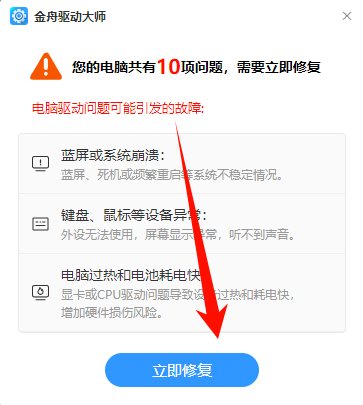
第四:Windows安全中心关闭方法总结与选择建议
简单来说,如果你的操作是临时的,方法一(通过设置关闭)最简单;如果你想永久关闭,请根据你的系统版本选择方法二(组策略,适用于专业版)或方法三(注册表,适用于家庭版)。
希望这些方法能帮你解决问题。如果你不确定自己的Windows是家庭版还是专业版,或者在实际操作中遇到困难,可以随时告诉我。
推荐阅读:
Excel、Word提示“不能启动此对象的源应用程序”?5种专业修复方法解析
温馨提示:本文由金舟软件网站编辑出品转载请注明出处,违者必究(部分内容来源于网络,经作者整理后发布,如有侵权,请立刻联系我们处理)
 已复制链接~
已复制链接~






























































































































 官方正版
官方正版











